Како приказати траку фаворита у Мицрософт Едге-у
Шта треба знати
- Изаберите Подешавања и још много тога (3 тачке) у горњем десном углу. Изабери Подешавања у падајућем менију.
- Изаберите Изглед у левом панелу и поставите Прикажи траку фаворита до Увек или Само на новим картицама.
- Додајте веб локације на траку Фаворити тако што ћете изабрати Звезда поред траке за претрагу и бирање Манаге Фаворитес.
Овај чланак објашњава како да прикажете траку фаворита у прегледачу Мицрософт Едге Виндовс 10. Садржи информације о томе како приказати омиљене само помоћу иконе.
Како да погледате траку фаворита на ивици
Трака Фаворити је унутра Мицрософт ивица чини ваше обележене веб странице лакше доступним. Налази се испод поља за адресу где УРЛ адресе се приказују и уносе, трака Едге Фаворитес је подразумевано скривена, тако да прво морате да је учините видљивом.
Да бисте видели траку фаворита у Едге-у:
-
Изаберите три тачке (...) у горњем десном углу Мицрософт Едге-а и изаберите Подешавања из падајућег менија.

-
Изаберите Изглед на левој страни странице Подешавања.
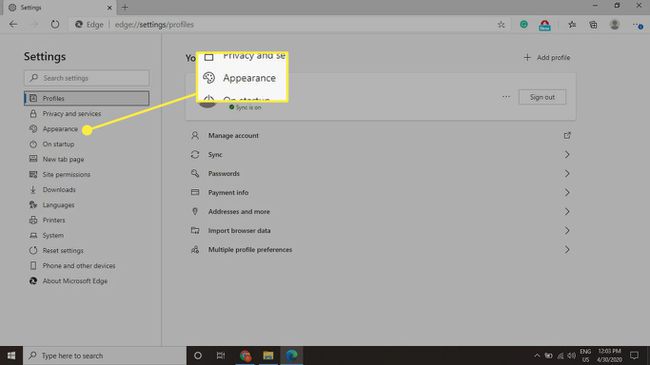
-
Комплет Прикажи траку фаворита до Увек или Само на новим картицама.
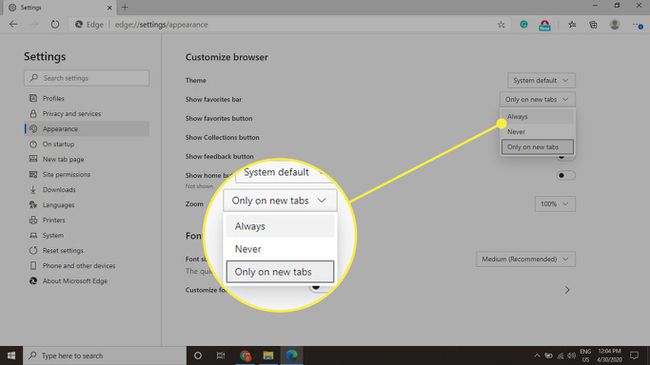
-
Да бисте додали веб локације на траку фаворита, изаберите Звезда на десној страни траке за претрагу, а затим изаберите УправљатиФаворитес.
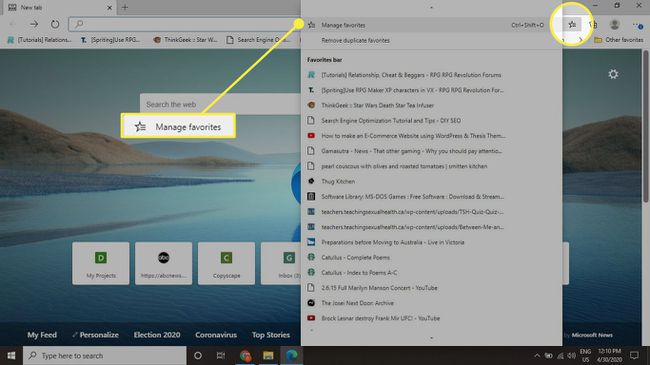
Како додајете више локација на траку фаворита, текст може заузети много простора и изгледати претрпан. Ако више волите да видите иконе уместо текста, кликните десним тастером миша на сваку веб локацију и изаберите Прикажи само икону.
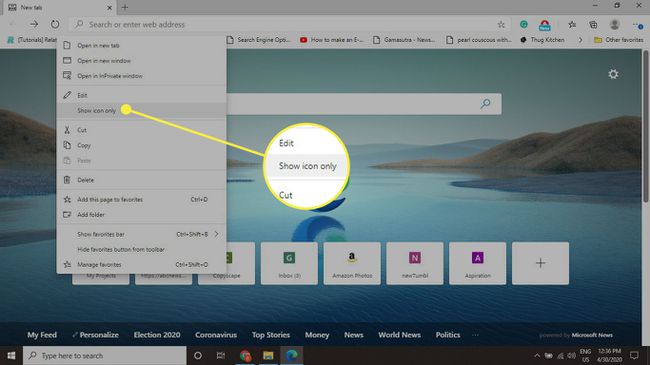
Ако имате фаворите и обележиваче у другим прегледачима које желите да користите, увезите своје обележиваче у Едге.
